
惠普打印服务插件是一款可以帮助用户使用手机进行文档传输到打印机的辅助工具,你可以直接使用手机连接打印机进行文档和邮件的传输,更加的便捷高效,即使是远程操作也完全没有问题,帮助你解决很多的办公难题,快来下载体验吧!
惠普打印服务插件之中包括了打印机驱动程序和快捷打印软件,类似于一键打印功能。不需要第三方软件就可以实现打印功能。如果只安装了惠普打印机驱动(hp smart)程序,只能保证设备正确识别打印机,如果需要打印文件,还需要使用第三方软件。
1. 系统版本不兼容:检查电脑系统的版本,不同版本的操作系统所需要的驱动程序是不同的。如果驱动程序不适用于你的系统版本,可能就会出现无法安装的问题。此时,你需要到惠普官网上查看并下载与你的系统版本相匹配的驱动程序。
2. 旧驱动程序未完全卸载:如果你之前已经安装过旧版本的驱动,在重新安装新版本之前,需要先卸载旧版本的驱动。可以通过设备管理器来检查驱动是否已经完全卸载。在设备管理器中找到打印机选项,展开后查看是否存在已安装的HP打印机驱动程序。如果存在,则需要先卸载掉旧的驱动程序,再进行新的安装。
3. 防病毒软件误判:有时候,防病毒软件会误将驱动文件视为病毒,从而阻止其正确安装。此时,你需要暂时关闭防病毒软件,然后再尝试安装驱动程序。
使用面向计算机和移动设备的 HP Smart 应用程序进行打印、复印、扫描、解决打印机问题,及通过无线网络设置打印机。
一、安装 HP Smart 应用程序
获取适用于 Android、Apple iOS 或 iPadOS、Windows 和 Mac 的 HP Smart 应用程序。
1、在本站下载HP Smart 应用程序
2、如果您首次设置 HP Smart,则必须创建或登录 HP 帐户,才能访问所有打印机功能。
二、使用 HP Smart 应用程序设置打印机
将您的打印机添加到 HP Smart 并按照引导式设置操作,连接到您的计算机或移动设备。
注: 对于 HP+ 打印机,可能需要执行其他指导步骤来完成打印机设置,例如选择 HP+ 选项和创建 HP 帐户。
1、如果您通过 Wi-Fi 网络设置打印机,请准备好打印机进行设置。
将打印机和电脑或移动设备置于 Wi-Fi 路由器附近。
打开电脑或移动设备上的 Wi-Fi,连接您的网络。如果电脑通过以太网电缆连接网络,请在设置过程中暂时拔掉电缆并使用 Wi-Fi 连接。
在电脑或移动设备上启用蓝牙,以便 HP Smart 可以在设置过程中检测到打印机。
对于 Windows 电脑,请打开“Windows 更新”,确保 Windows 始终为最新版本。
安装适用于 iOS 和 Android 的 HP Smart 后,启用移动设备位置服务并允许应用程序在设置期间使用您的位置来检测打印机并提供解决方案。
2、打开 HP Smart。
如果这是您首次打开,则该应用程序将尝试检测并设置打印机。按照引导式设置屏幕说明完成打印机设置。
如果这不是您首次打开,请单击添加打印机或加号,查找打印机。按照引导式设置屏幕说明完成打印机设置。
如果您使用的是 Wi-Fi 连接并且找不到您的打印机,请继续执行下一步。
3、还原 Wi-Fi 设置模式。
大多数配有触摸屏或菜单的打印机:打开无线 或设置 菜单,选择网络设置或设置,然后选择还原网络设置。
未配有触摸屏或菜单的打印机:通过按打印机上的按钮,进入还原 HP 打印机上的 Wi-Fi 设置模式,即可还原默认设置。
4、在两个小时内,关闭并将其重新打开,然后再次添加打印机。
5、按照引导式设置屏幕说明完成打印机设置。
三、使用 HP Smart 应用程序进行打印、扫描、复印和传真
通过应用程序主屏幕磁贴,可进行打印、扫描、复印和传真。还可以检查打印机状态、解决问题、订购耗材和设置打印机首选项。
示例:应用程序主屏幕(移动设备、计算机)
示例:应用程序主屏幕(移动设备、计算机)
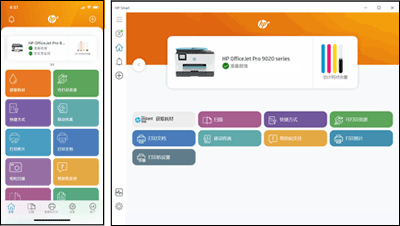
要进行打印,请从主屏幕上选择打印作业类型,选择要打印的项目,使用照片编辑工具(如有必要),然后更改任何打印作业设置。
要进行扫描,请选择从打印机扫描仪玻璃板或文档进纸器进行扫描,导入照片,或是使用计算机或移动设备摄像头拍摄照片或文档。使用编辑工具(如有必要),然后打印、保存或共享扫描的项目。有关详细信息,请转至如何使用 HP 打印机扫描。
要进行复印(仅限 Android、iOS),请打开复印磁贴,使用摄像头拍摄文档或照片,选择大小和份数,然后以彩色或黑白模式打印项目。
要管理打印机,请在主屏幕上单击您的打印机图片,更改首选项和选项、检查打印机状态等。
要添加或删除主屏幕磁贴,请选择个性化磁贴(Android、iOS 见屏幕底部,Windows、Mac 见应用程序设置)。
要了解其他应用程序功能,请选择以下链接之一:
诊断和修复:如果您的打印机出现问题,请运行内置于 Mac 和 Windows 计算机的 HP Smart 应用程序中的故障排除工具。
Print Anywhere:当您出门在外并且可以通过移动电话网络或是 Wi-Fi 访问 Internet 时,可使用打印机。
快捷方式:创建一键式快捷方式(之前称为“智能任务”),快速完成重复性的任务,例如发送电子邮件、打印和保存扫描结果。
移动传真:将文档安全地发送到传真机或具有传真功能的打印机。
只需借助 HP Print Service Plugin 这一打印驱动程序,即可从支持打印的应用程序中将文档、电子邮件和图片轻松打印到各种 HP 打印机,包括 HP OfficeJet、HP LaserJet、HP DesignJet、HP Photosmart、HP DeskJet 和 HP Envy。
您可以发现并打印到具备以下条件的 HP 打印机: •与移动设备连接至相同的网络 •支持 Wi-Fi Direct 网络 •通过 USB On-the-Go 电缆连接至移动设备 您在设备上看不到此应用程序,但它确实存在!
只需在打印时选择“打印”或“共享到 PSP”即可。只需点按菜单按钮即可显示打印选项。菜单按钮的位置可能有所不同,具体取决于 Android™ 设备的型号。 HP Print Service Plugin 简化了在 Android™ Lollipop™ (v5.0) 和更新设备上的打印流程。
1.将图像和文档制成高质量的 JPEG 图像和 PDF 文档
2.使用 HP 打印服务插件设置移动设备以打印图像和 PDF 文档等
3.使用 Wi-Fi 网络上或通过 Wi-Fi Direct 连接的 HP 打印机打印图像和 PDF 文档
1.使用此应用程序设置新的 HP 打印机,并帮助您将现有的 HP 打印机连接到 Wi-Fi 网络。
2.轻松检查耗材状态和订购打印机耗材,同时还能享受 HP 的特别优惠。
3.获取帮助和提示,以解决使用打印机时可能会遇到的问题。
4.更改打印机设置和执行维护任务。
需要网络放心下载免谷歌商店
手机用的打印驱动程序